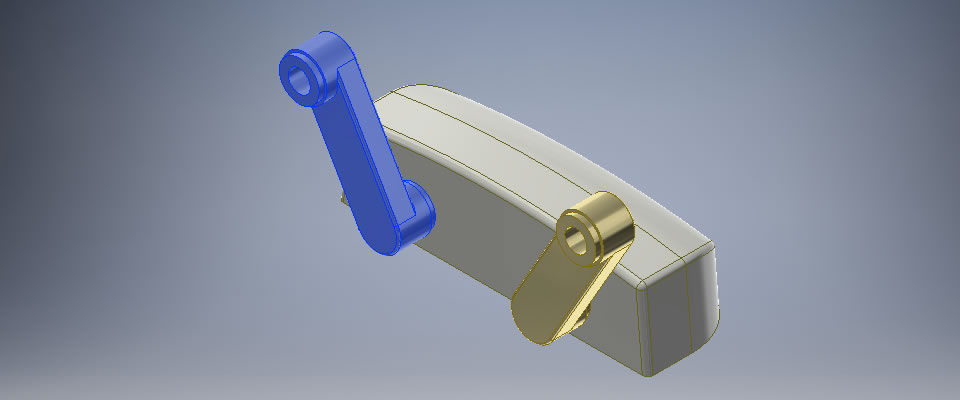カテゴリ:Autodesk Inventor Professional 作成日:2018年9月14日

アセンブリモデルに配置した部品(パーツ)の角度を決めることができる「角度拘束」を使ってみました。今回、角度拘束を設定する部品(パーツ)はあらかじめ左右対称になるように拘束を設定してあります。そのため角度拘束を行うと左右の部品(パーツ)が対称の角度になります。
3次元CAD Autodesk Inventorの角度拘束はオプション設定できますが基本的な使い方を試してみました。

リボンメニューの[アセンブリ]タブの[関係]パネルに[拘束]コマンドはあります。
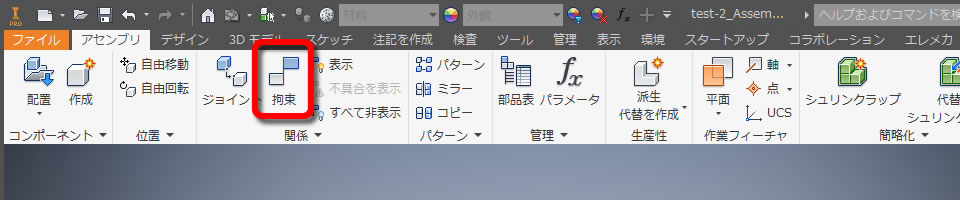
角度拘束を行うには[拘束を指定]ダイアログボックスでタイプの項目を[角度]にします。
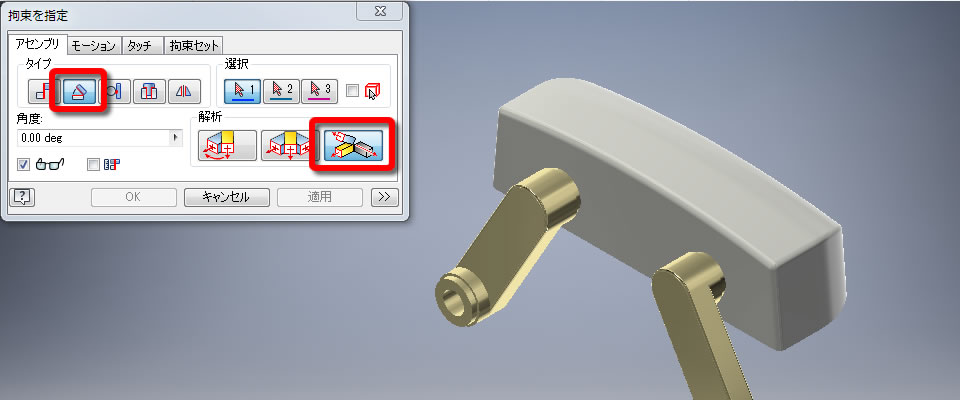
角度拘束を行うジオメトリ(面、エッジ、軸)として、ここでは2つの面を選択しました。選択した面に法線が表示されています。
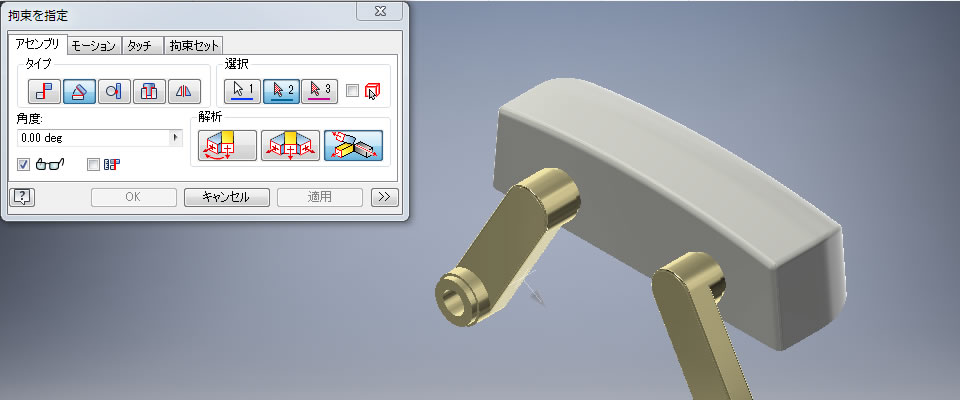

Z軸となるジオメトリとして軸を選択しました。選択した軸に法線が表示されています。
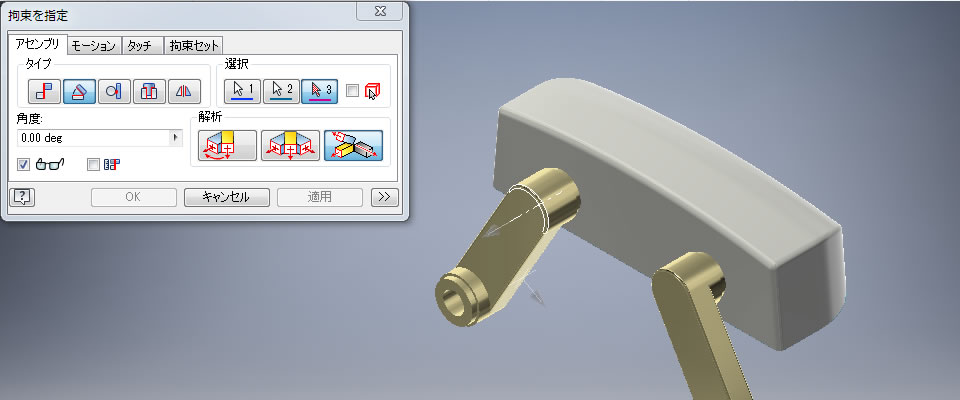
ダイアログの[角度]欄に角度を入力するとアセンブリモデルのプレビューが変更されました。角度を入力し直すとプレビューも変更されます。
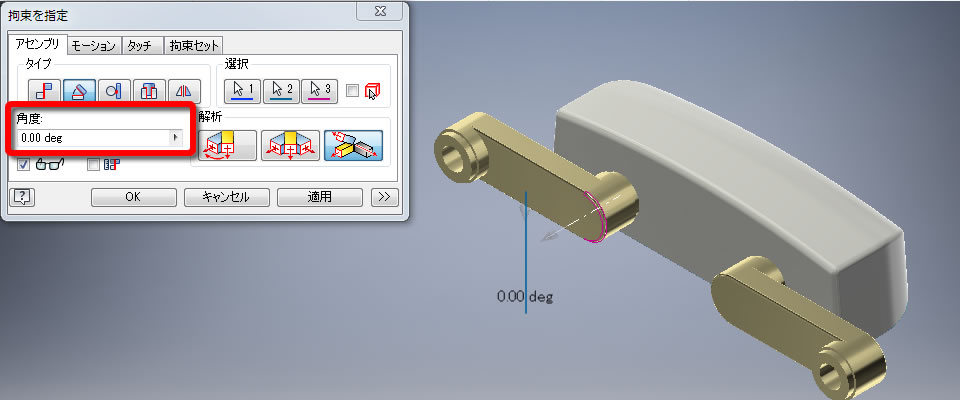
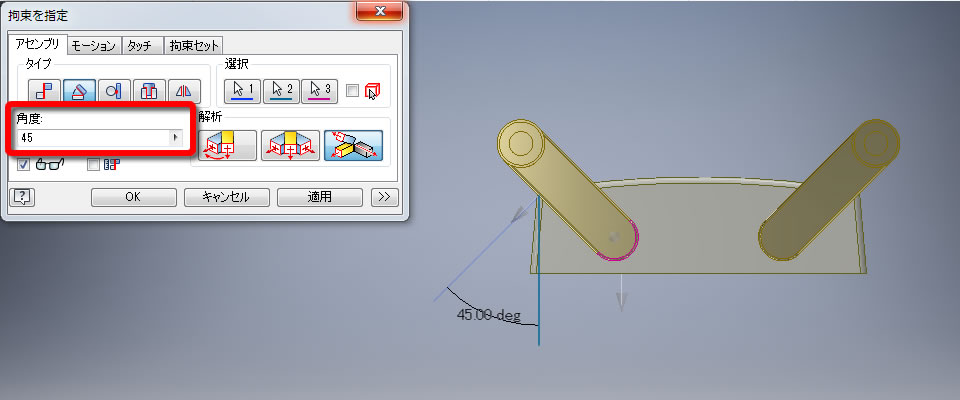
角度拘束を設定したことで部品が完全に拘束されたので、部品をドラッグしてもアセンブリモデルは動かなくなりました。